TTEP.CN > 故障 >
wps演示怎么添加图片并处理图片 wps演示处理图片的方法
wps演示怎么添加图片并处理图片 wps演示处理图片的方法 首先打开WPS演示文稿!
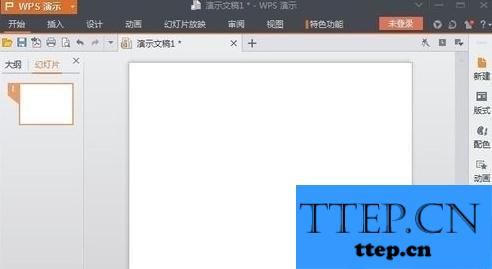
然后点击插入下面的图片!
选择电脑上的一张图片打开插入!
我们根据自己的需要把插入的图片调整到合适的大小和角度!以及移动到合适的位置!
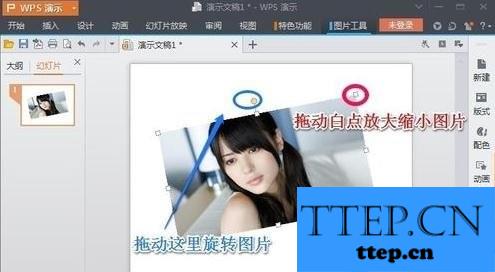
我们可以对图片进行裁剪,如图进行操作即可!
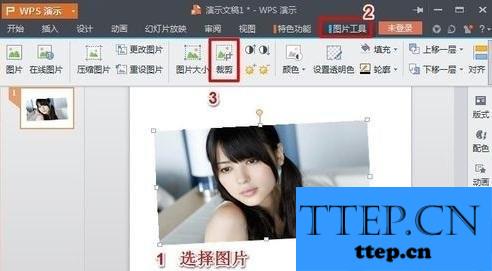
我们还可以对图片的亮度对比度进行处理!
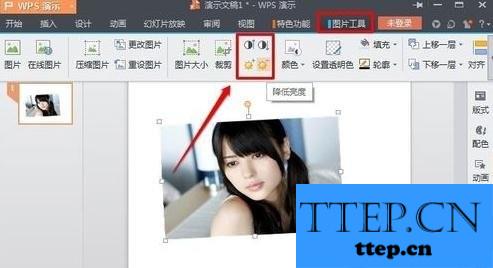
这里我们可以把图片处理为黑白或者灰度图片!
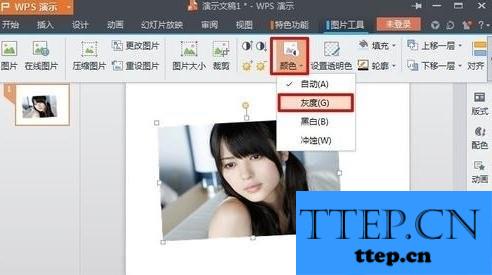
当然这里面的功能还有很多,小编这里就对常用的功能做了简单介绍,希望大家能够自己灵活应用!
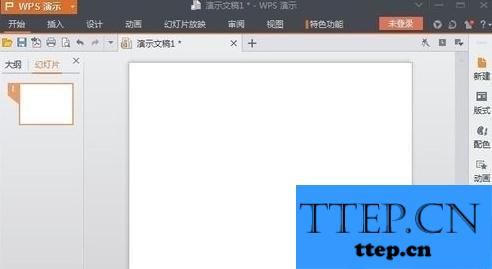
然后点击插入下面的图片!
选择电脑上的一张图片打开插入!
我们根据自己的需要把插入的图片调整到合适的大小和角度!以及移动到合适的位置!
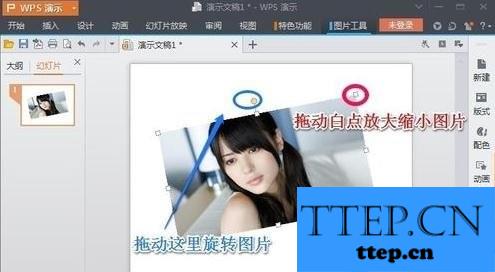
我们可以对图片进行裁剪,如图进行操作即可!
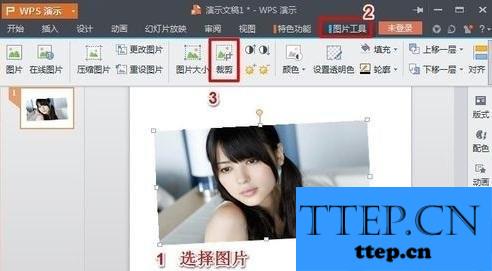
我们还可以对图片的亮度对比度进行处理!
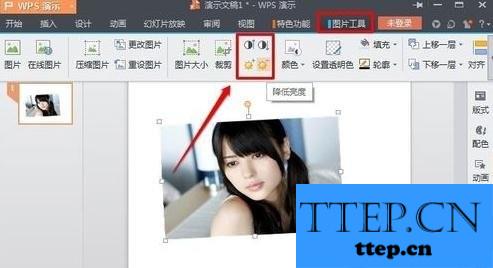
这里我们可以把图片处理为黑白或者灰度图片!
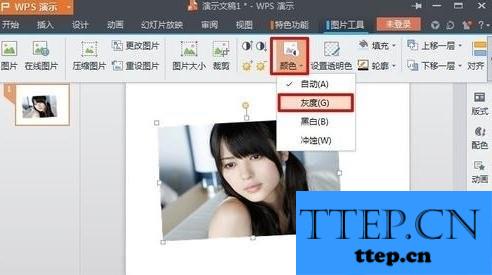
当然这里面的功能还有很多,小编这里就对常用的功能做了简单介绍,希望大家能够自己灵活应用!
- 上一篇:Win8无法修改磁盘名称的解决办法 Win8无法修改磁盘名称原因及修
- 下一篇:没有了
- 最近发表
- 赞助商链接
